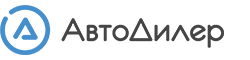Программа Автодилер позволяет использовать в работе несколько баз данных, а также работать с базами данных по сети в режиме клиент-сервер.
В данной статье мы рассмотрим соединение с уже существующей базой данных, размещенной как локально, так и удаленно. (Создание новой базы данных описано в отдельной статье.)
По умолчанию, во время запуска программы, диалоговое окно «Соединение с Базой Данных» скрыто, и появляется только в следующих случаях:
- 1) В программе несколько конфигураций баз данных, при этом автоматический выбор конфигурации отключен
- 2) В процессе соединения с базой данных возникла ошибка
- 3) Окно открыто через вкладку Параметры – кнопка Соединение с Базой Данных:
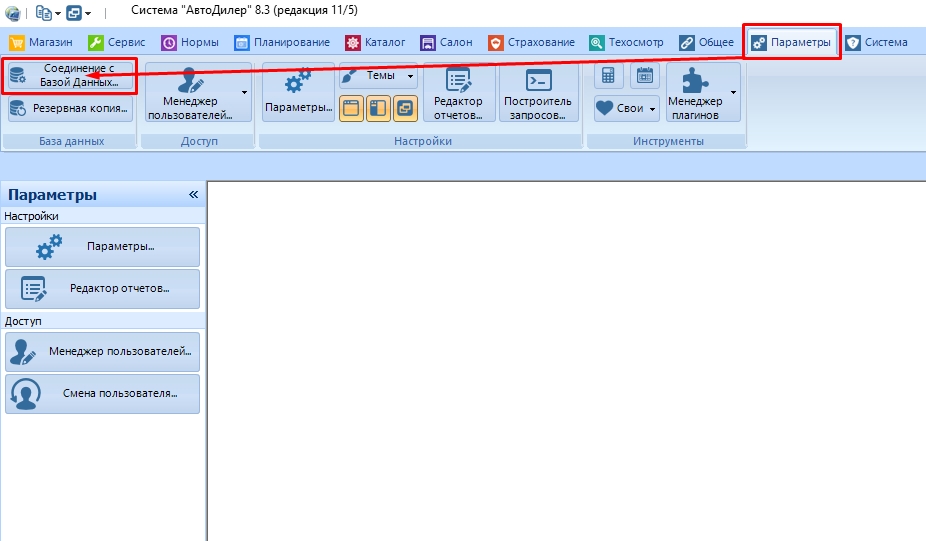
Диалоговое окно Соединение с Базой Данных выглядит так:
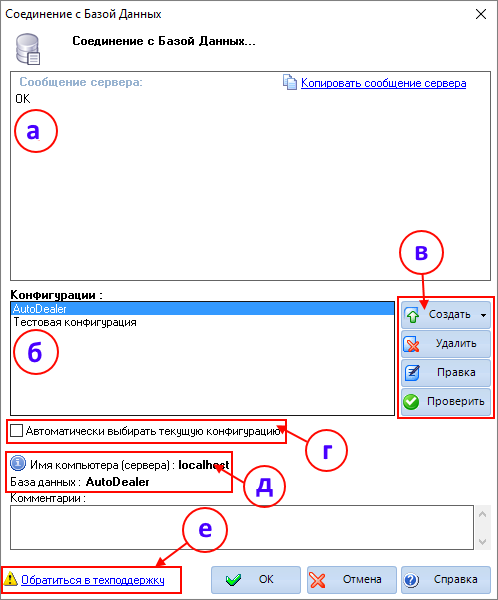
Окно состоит из следующих элементов:
а) Сообщения сервера
В этой области выводятся сообщения о состоянии соединения с выбранной из списка конфигурацией.
Если соединение с базами данных установлено, в окне будет выведено сообщение «ОК», означающее что база данных готова к работе.
Также в этой области может содержаться сообщение об ошибке на английском языке, а также код ошибки. При обращении в службу техподдержки обязательно отправьте текст этого сообщения вместе с кодом.
б) Список конфигураций
Конфигурация – это комплекс трех баз данных: рабочая база, нормативная база, база каталога запчастей.
По умолчанию базы данных расположены в папке с установленной программой, путь до каталога с базами данных - c:\Program Files (x86)\AutoDealer\AutoDealer\Database\
Autodealer.fdb – рабочая база данных
Autodealer_RT.fdb – Нормативная база данных (Используется модулем «Нормы»)
Autodealer_AC.fdb – Каталожная база данных (используется модулем «Каталог»)
в) Кнопки управления конфигурациями
Создать – создание пустой базы данных, базы данных со срезом данных из текущей базы и добавление уже существующей базы.
Удалить – удаление текущей конфигурации. Файлы баз данных при этом не удаляются.
Правка – редактирование текущей конфигурации
Проверить – инициация проверки соединения текущей конфигурации
г) Опция автоматического выбора конфигурации
При выбранной опции программа будет запускаться с текущей выбранной конфигурацией по умолчанию, окно соединения с базами данных отображаться не будет.
Для доступа к редактированию конфигураций нужно зайти на вкладку Параметры – кнопка Соединение с Базой Данных.
д) Информация о настройках соединения выбранной конфигурации
Вывод информации о настройках соединения текущей конфигурации (имя сервера и путь до баз данных)
е) Кнопка обращения в техподдержку
В случае возникновения затруднений обращайтесь в нашу техническую поддержку!
Чтобы узнать, как подключить уже существующую базу данных - нажмите сюда.
Информация о том, как создать чистую базу данных или базу с переносом справочников клиентов, номенклатуры и состояния склада - нажмите сюда.